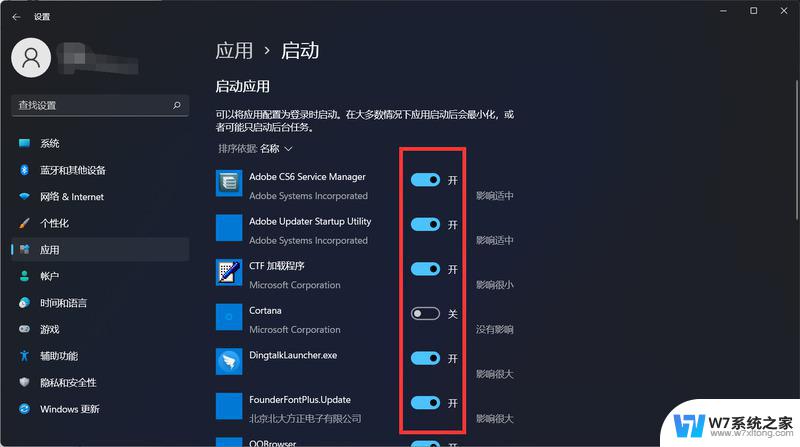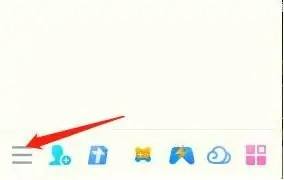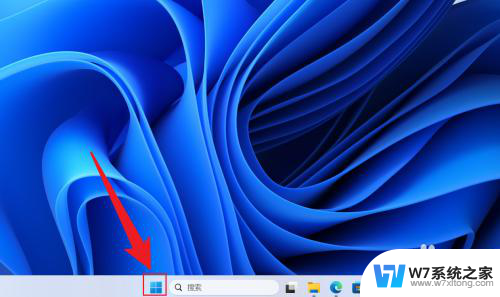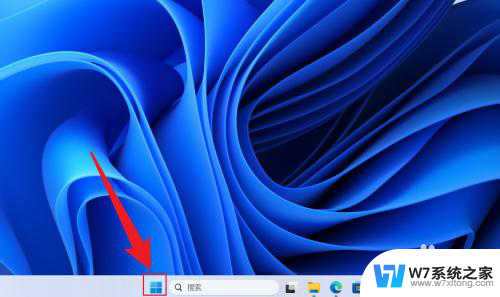win11 设置开机自启动软件 Win11开机自启动软件设置方法
更新时间:2024-11-01 13:02:04作者:jiang
Win11操作系统在开机自启动软件设置方面与以往版本有所不同,用户需要通过一些特定的步骤来实现自启动软件的设置,在Win11中,可以通过简单的操作来设置开机自启动软件,让常用的软件随系统启动而自动运行,提高工作效率和使用便捷性。接下来我们将介绍如何在Win11中设置开机自启动软件的方法。
具体方法:
1.在电脑桌面,鼠标右键进行单击。勾选“个性化”。

2.进入设置,点击“应用”。
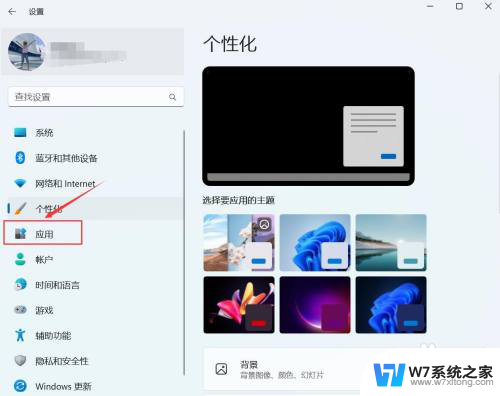
3.进入应用,点击“启动”。
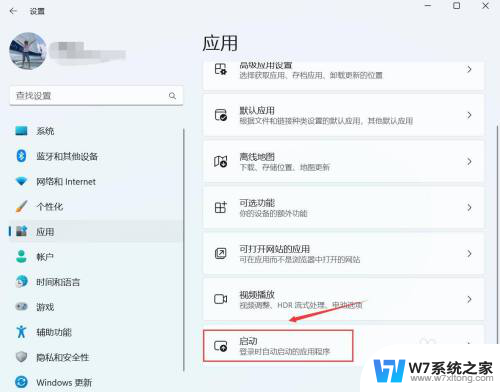
4.进入启动,找到要启动的应用。右侧按钮进行关闭或开启。
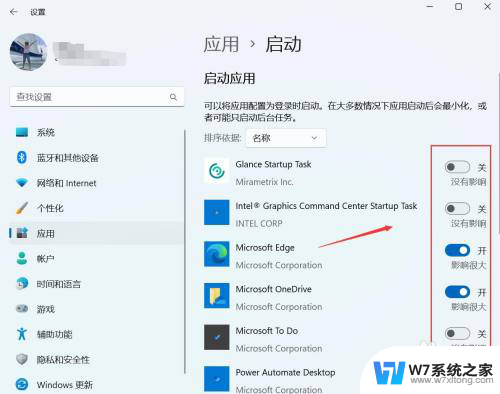
以上就是win11 设置开机自启动软件的全部内容,有遇到这种情况的用户可以按照小编的方法来进行解决,希望能够帮助到大家。